En este tutorial te mostraré cómo puedes crear videos generados por IA de manera fácil y efectiva utilizando las herramientas Canva y Runway. Esta guía está dirigida a todos aquellos que desean diseñar contenidos para redes sociales de manera más rápida y creativa. Ya seas un principiante o un usuario experimentado, la integración de Runway en Canva te permitirá producir videos atractivos en poco tiempo.
Aspectos clave
- Canva ofrece una plataforma amigable para crear y editar contenido visual.
- La integración de Runway en Canva permite generar videos asistidos por IA de forma sencilla.
- Los videos pueden integrarse directamente en tus proyectos, simplificando el proceso de trabajo.
Instrucciones paso a paso
Paso 1: Uso de Canva
Para comenzar, accede a Canva e inicia sesión en tu cuenta. Canva es una herramienta en línea versátil que te permite crear una variedad de diseños, desde miniaturas hasta presentaciones. En este tutorial nos centraremos en la creación de videos utilizando las funciones integradas de Runway.
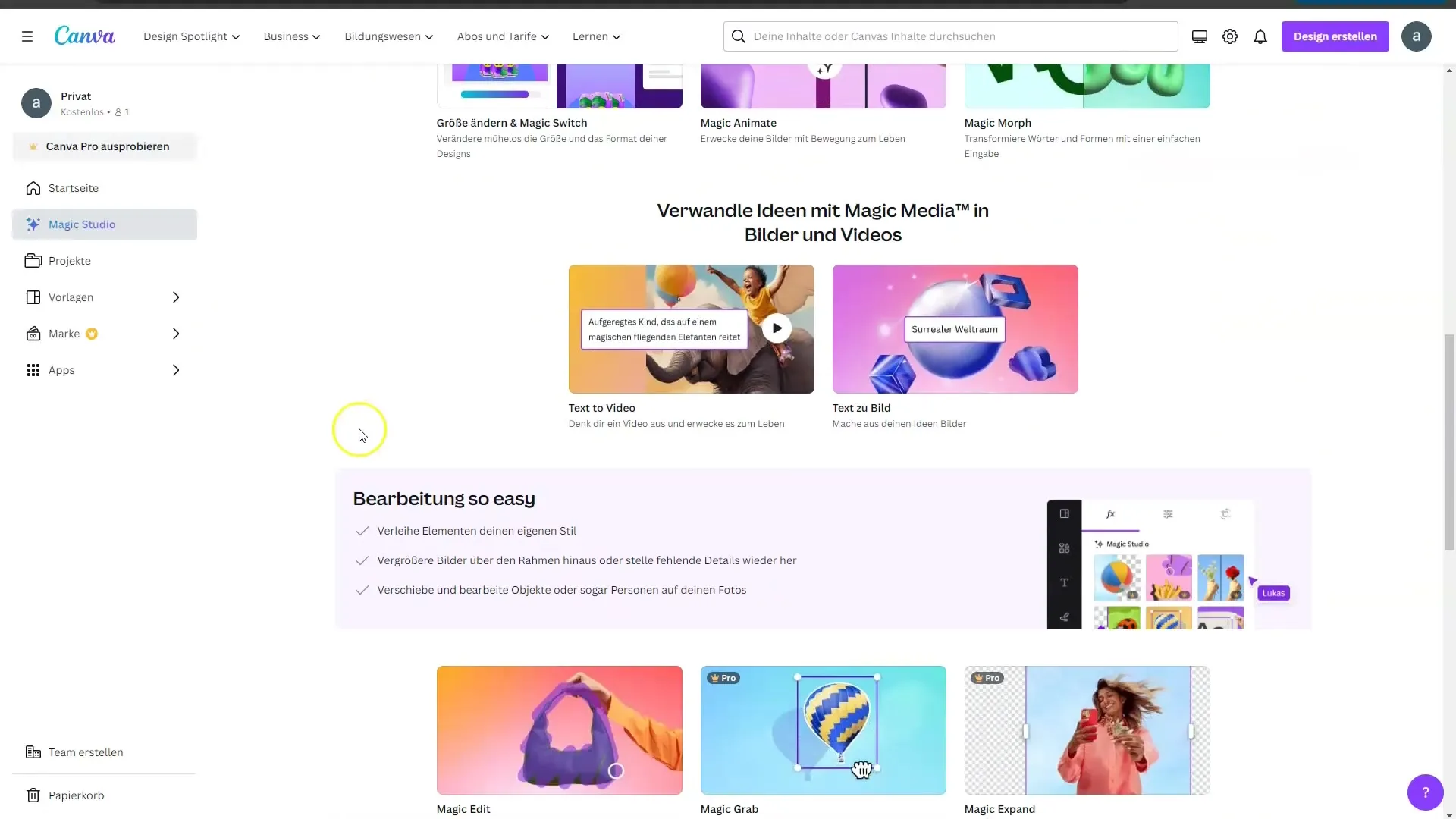
Paso 2: Acceso al Magic Studio
Dentro de Canva, existe una función llamada "Magic Studio". Aquí podrás generar videos con unos pocos clics. Haz clic en la opción correspondiente para comenzar. Este es el primer paso para crear tus propios videos personalizados.
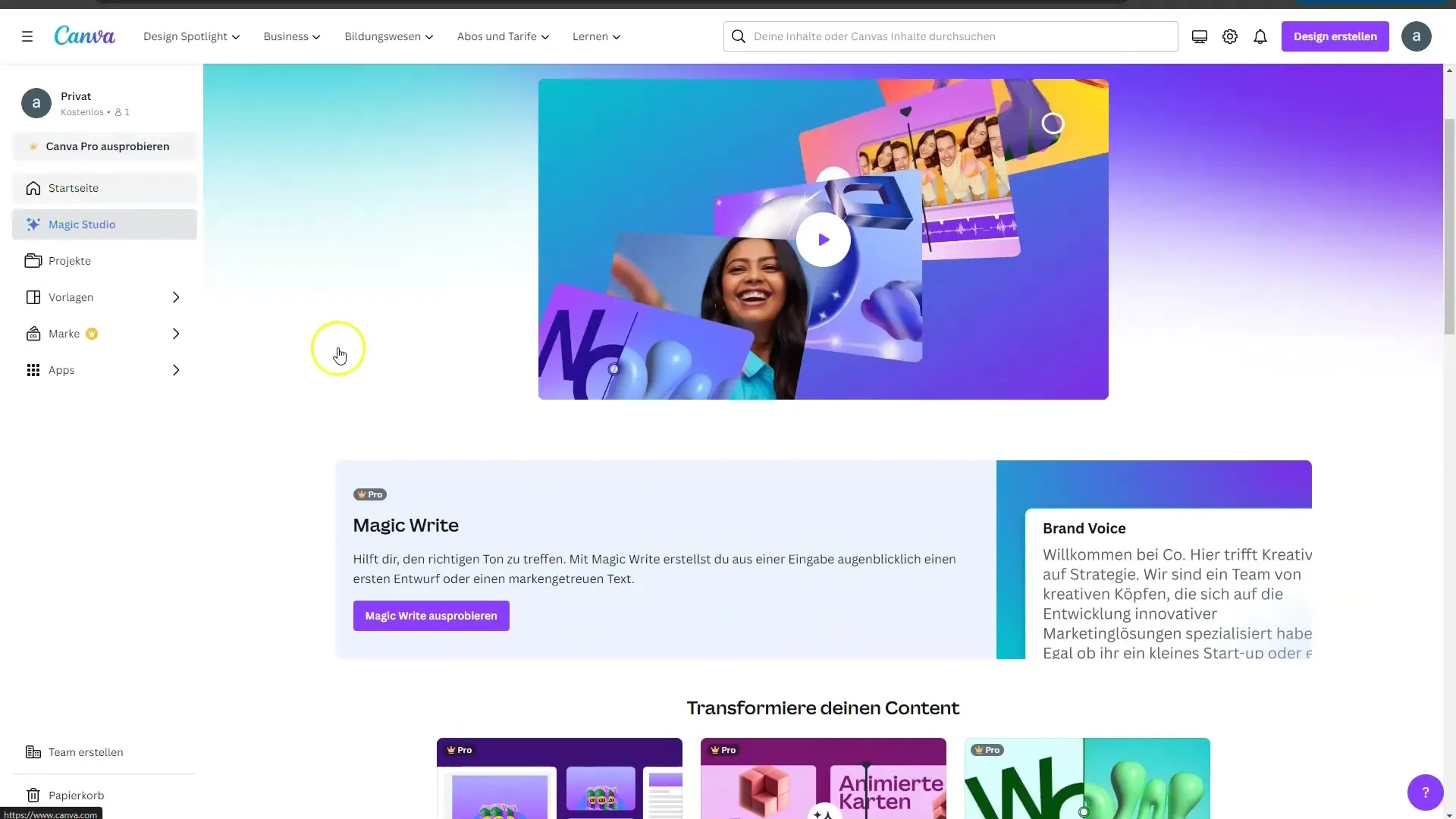
Paso 3: Creación del contenido del video
Ahora puedes establecer el contenido de tu video. Indica en la línea de entrada qué te gustaría ver, por ejemplo, "Crea un video de un osito de peluche en la piscina". Runway generará un video adecuado en base a esa información.
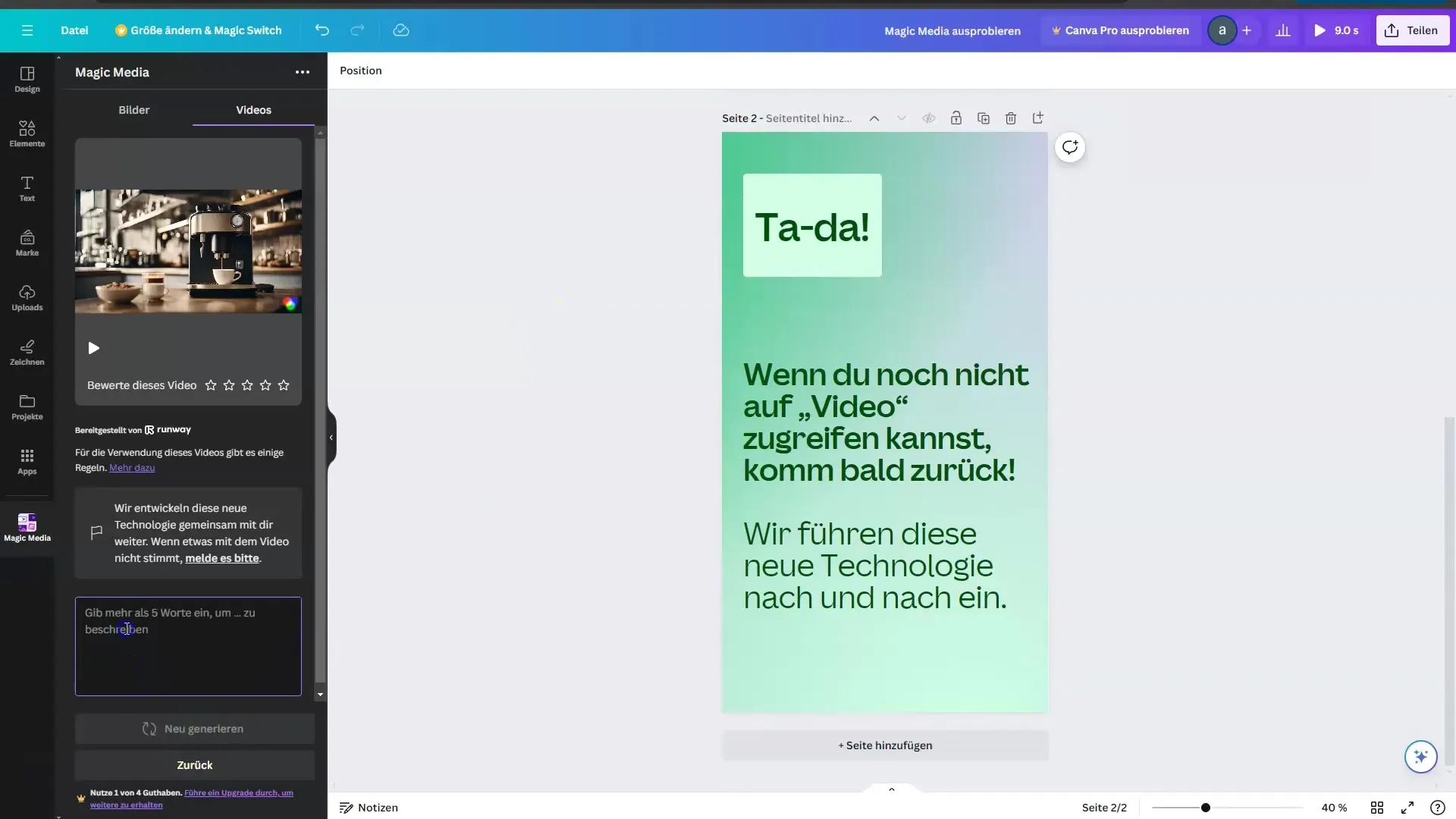
Paso 4: Generación del video
Después de ingresar el contenido, debes tener paciencia mientras se genera el video. Este proceso suele tardar de uno a dos minutos. Es impresionante lo rápido que obtendrás un video terminado.

Paso 5: Integrar el video en tu proyecto
Una vez que el video está creado, puedes integrarlo directamente en tu proyecto de Canva. Esto se logra mediante un simple arrastrar y soltar. Coloca el video en la posición deseada dentro de tu diseño.
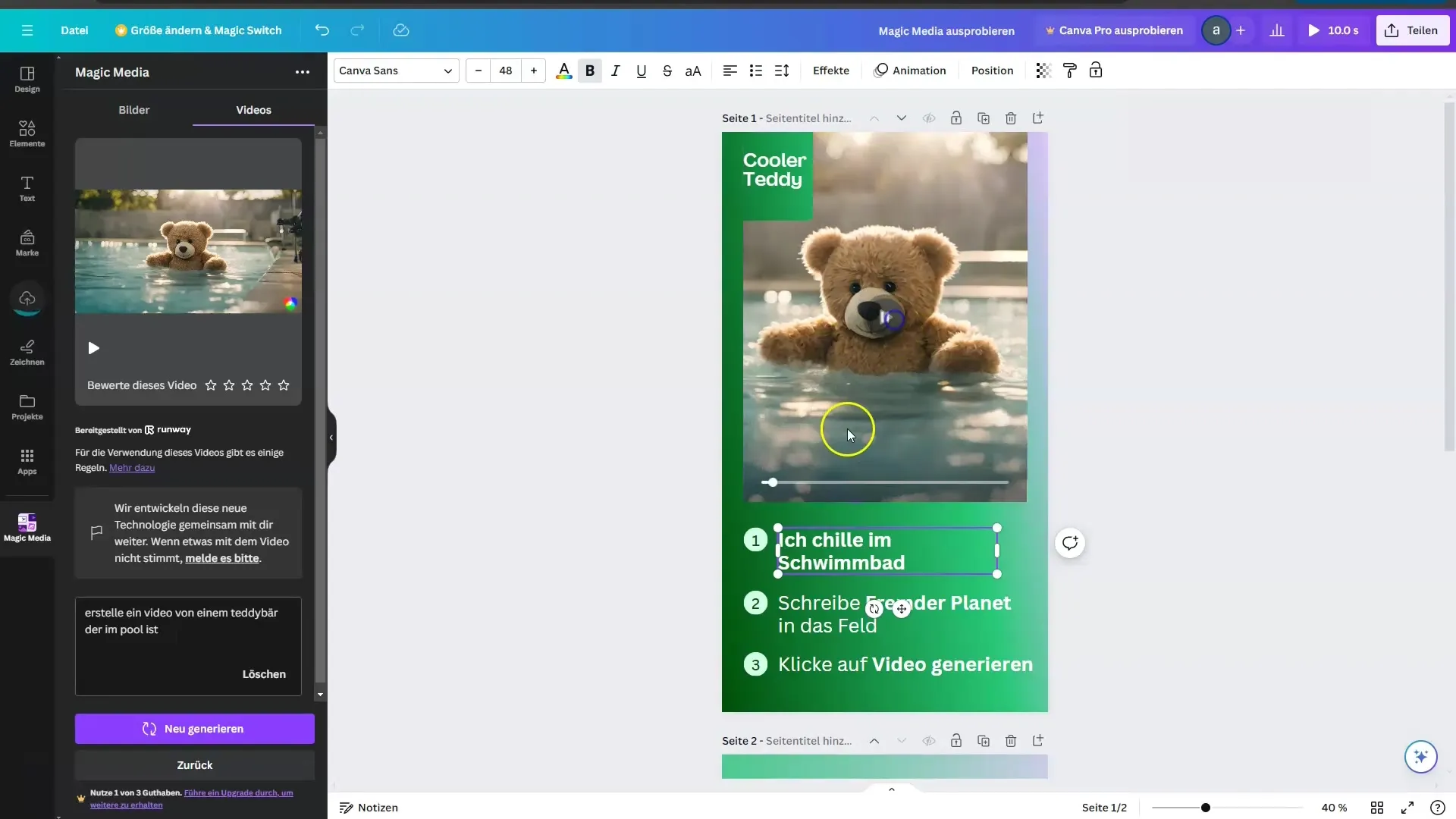
Paso 6: Realizar ajustes
Ahora puedes personalizar aún más el video. Por ejemplo, puedes cambiar el texto en tu proyecto para personalizar el mensaje. Escribe algo como "Relajándome en la piscina" para darle un toque más personal al video.
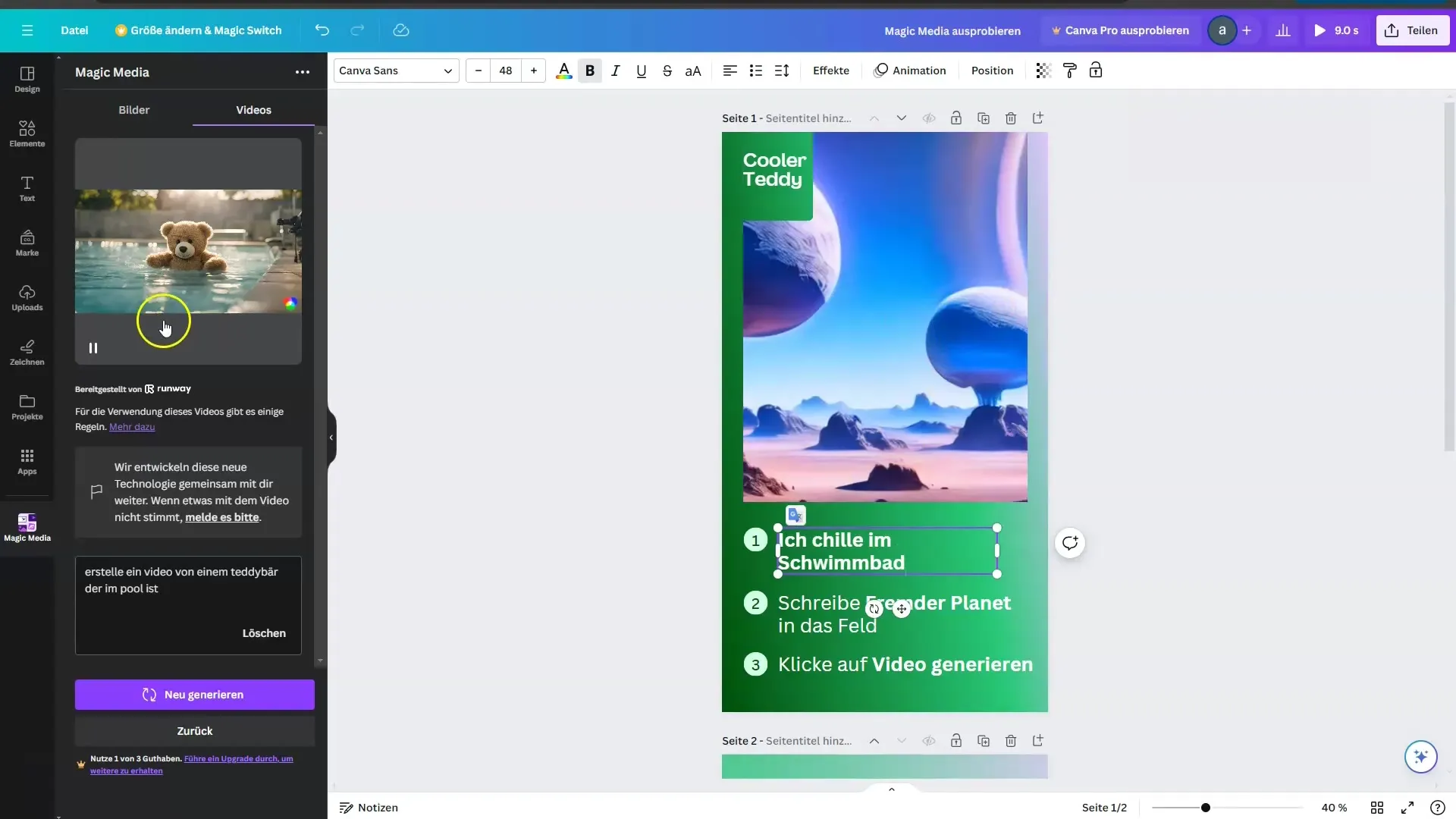
Paso 7: Creación de diapositivas
Crea diapositivas adicionales si lo deseas. Por ejemplo, podrías diseñar una diapositiva adicional para Historias de Instagram que amplíe el contexto del video. Canva facilita esto enormemente, además de utilizar Runway para el contenido de video.
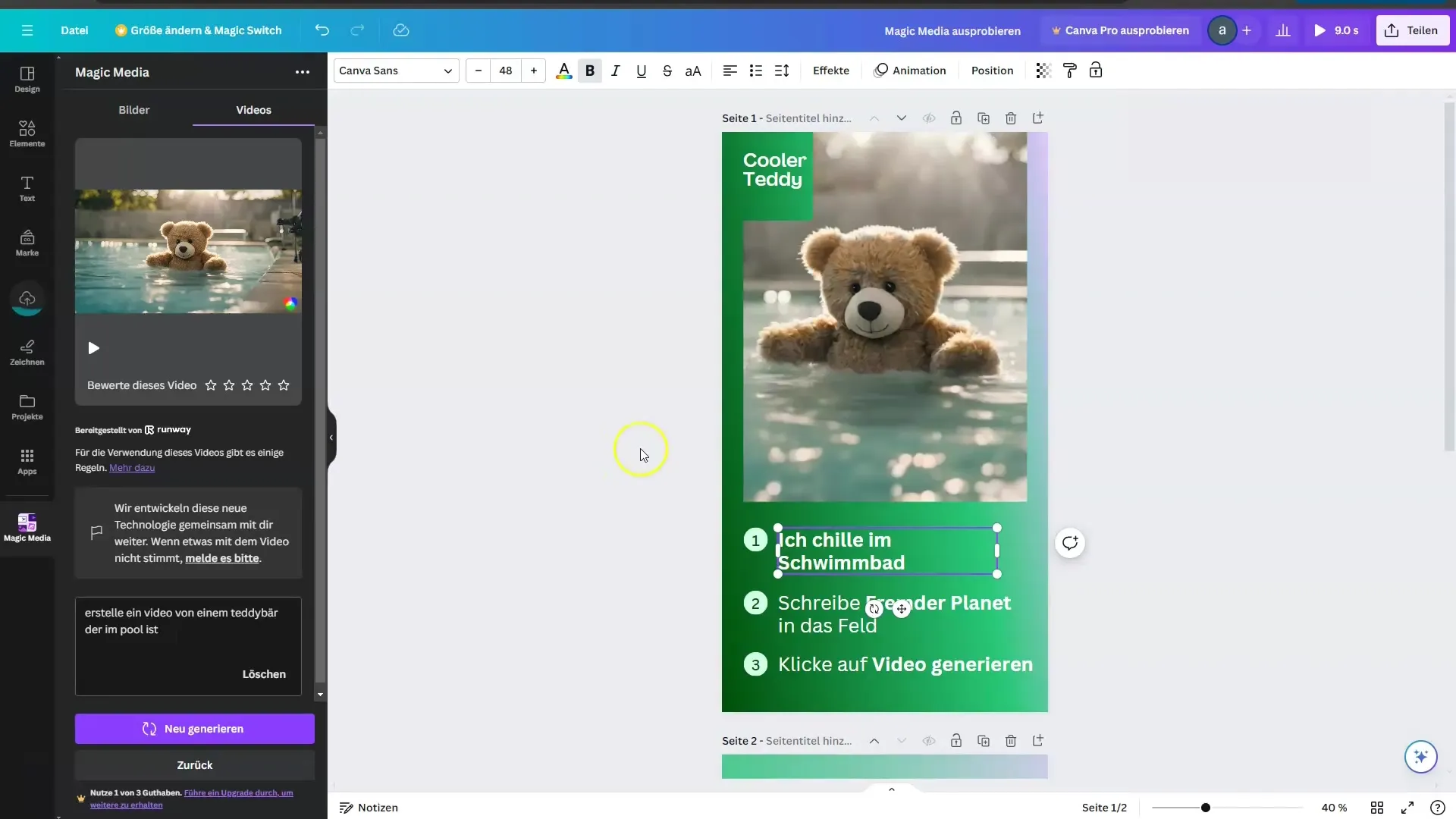
Paso 8: Revisión final
Observa tus diapositivas y el video para asegurarte de que todo encaje bien. Puedes seguir ajustando textos e imágenes hasta que estés satisfecho con el resultado final.
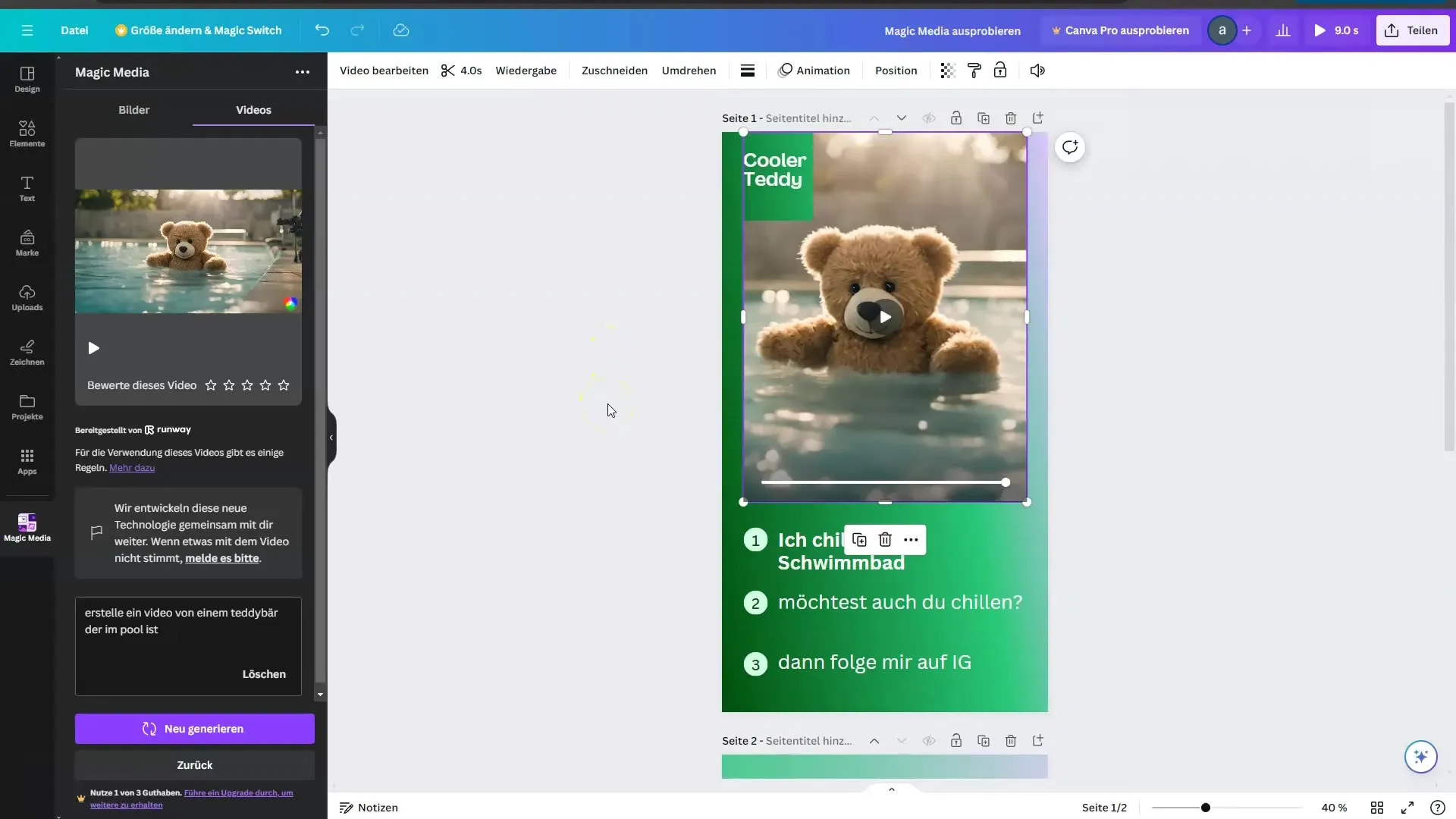
Paso 9: Publicación
Una vez que estés satisfecho con el diseño, puedes descargar tu proyecto final fácilmente o compartirlo en la plataforma que desees. Canva te permite exportar proyectos en varios formatos para que los puedas utilizar en redes sociales.
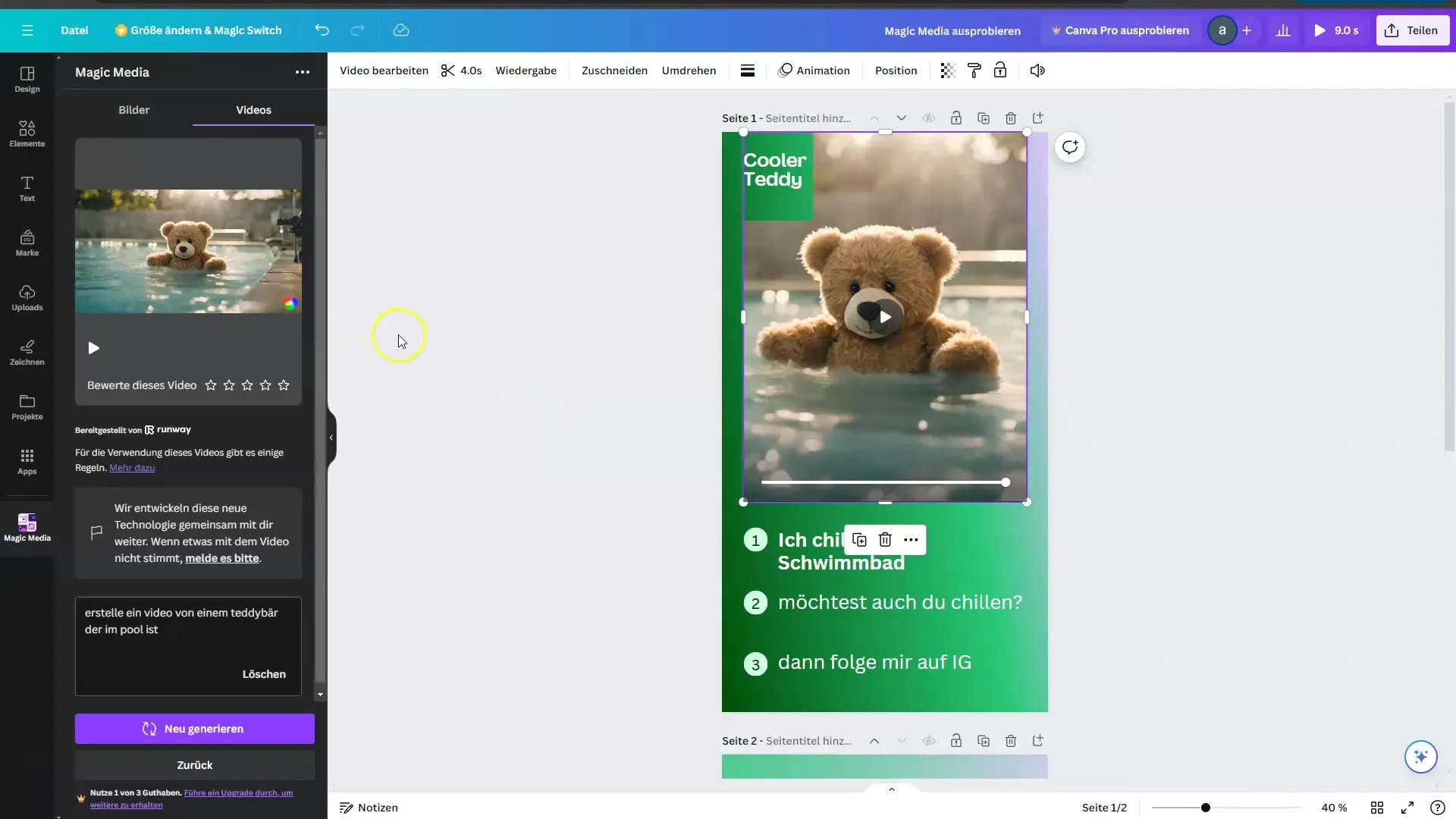
Resumen
En este tutorial has aprendido cómo crear videos de IA rápidos y fáciles utilizando Canva y la integración de Runway. Este proceso te permite crear contenido creativo e integrarlo en tus proyectos. ¡Aprovecha al máximo tu software y experimenta con diferentes contenidos!
Preguntas frecuentes
¿Cuánto tiempo se tarda en generar un video con Runway?Suele tardar entre uno y dos minutos en generar un video.
¿Puedo exportar los videos en otros formatos?Sí, Canva te permite descargar proyectos en diferentes formatos.
¿Es necesario tener una cuenta en Canva?Sí, para poder utilizar Canva, debes crear una cuenta.


